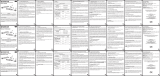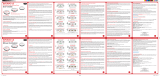Strona się ładuje...

134 • PL
135 • PL
SKRÓCONA INSTRUKCJA OBSŁUGI • PL
SPIS TREŚCI
Strona 136 Rozpoczęcie pracy
Instalacja karty Micro-SD
Strona 137 Ładowanie baterii wewnętrznej
Strona 138 Zasilanie nawigacji Truckmate za pomocą wbudowanej baterii
Strona 139 Montaż nawigacji Truckmate na szybie przedniej za pomocą wspornika z
przyssawką
Strona 140 Instrukcja obsługi
Rozpoczęcie pracy
Łatwa konguracja
Ustawienia ekranu
Strona 142 Sterowanie głośnością
Strona 143 Kongurowanie nawigacji Truckmate
Strona 144 Skrócona instrukcja nawigacji
Strona 147 Skrócone menu
Korzystanie z funkcji planowania tras wielokrotnych
Strona 150 System informowania o ruchu drogowym (TMC)
Strona 152 Kod bezpieczeństwa systemu
Strona 153 Wymagania systemowe i instalowanie oprogramowania
Strona 154 Pobieranie bazy danych o fotoradarach AURA™
Akcesoria i cennik
Strona 155 Profesjonalne wsporniki montażowe do konkretnych modeli
pojazdów

134 • PL
135 • PL
Ograniczenia
Wysokoś
Szeroko
Długo
Ciężar
Zakaz ruchu
samochodów
ciężarowych
Zakaz ruchu przyczep
Zakaz zawracania dla
samochodów ciężarowych
Zakaz skrętu w prawo dla
samochodów ciężarowych
Zakaz skrętu w lewo dla
samochodów ciężarowych
Zakaz ruchu ciężarówek z
ładunkiem niebezpiecznym
Trucks with natural goods
harmful to water forbidden
Ostrzeżenia
Stromy podjazd
Stromy zjazd
Niebezpieczny zakręt
Silne wiatry boczne
Ryzyko zawieszenia się
pojazdu
SKRÓCONA INSTRUKCJA OBSŁUGI
System nawigacji Truckmate został stworzony po to, aby ułatwić Ci bezpieczne i zgodne
z prawem dotarcie do celu, z uniknięciem niebezpieczeństw i utrudnień, takich jak niskie
mosty i drogi nieodpowiednie dla większych pojazdów. Na podstawie parametrów
pojazdu opracuje on bezpieczną trasę, a gdyby z jakiegoś powodu zdarzyło Ci się z niej
zboczyć, wyemituje ostrzeżenia przed wszelkimi zagrożeniami. Aby zapewnić bezpieczne
dotarcie do celu, system Truckmate ostrzeże Cię także przed niebezpieczeństwami, nawet
jeśli nie zaprogramujesz trasy.
Poniżej przedstawiono listę zagrożeń i ograniczeń, przed którymi ostrzega system
nawigacji Truckmate:

136 • PL
137 • PL
Aby korzystać z bazy danych o fotoradarach AURA™, należy zarejestrować produkt
i pobrać dane. Więcej informacji można znaleźć w częściach „Rejestracja nawigacji
Truckmate” oraz „Wymagania systemowe i instalowanie oprogramowania” (w dalszej
części skróconej instrukcji obsługi).
Rozpoczęcie pracy
1. Instalacja karty Micro-SD
Przed korzystaniem z nawigacji Truckmate należy zainstalować kartę Micro-SD,
dostarczoną wraz z urządzeniem. Karta Micro-SD zawiera cyfrową mapę Wielkiej Brytanii
i Irlandii lub Europy Zachodniej (w zależności od zakupionego modelu), jest na niej
także przechowywana baza danych o fotoradarach AURA™, jeśli użytkownik postanowi
wykupić subskrypcję i ją pobrać.
Wyjmij kartę Micro-SD z opakowania i włóż do gniazda, jak pokazano na rysunku. Włącz
urządzenie, naciskając i przytrzymując przez 2 sekundy przycisk zasilania, znajdujący
się w lewej górnej części. Zaraz po włączeniu urządzenia przeprowadzona zostanie
automatyczna synchronizacja nawigacji Truckmate z kartą Micro-SD. Po zakończeniu
synchronizacji karta Micro-SD nie będzie działać z żadnym innym urządzeniem. Teraz
nawigacja Truckmate jest gotowa do pracy; w razie potrzeby można także pobrać bazę
danych o fotoradarach.
Jeżeli po naciśnięciu i
przytrzymaniu przez 2 sekundy
przycisku zasilania urządzenie
się nie włączy, może to oznaczać
konieczność naładowania. Przejdź
do części „Ładowanie wewnętrznej
baterii” (w dalszej części niniejszej
instrukcji).
Karta Micro-SD

136 • PL
137 • PL
2. Ładowanie wewnętrznej baterii
Nawigację Truckmate można ładować
za pomocą zapalniczki samochodowej,
ale łatwiej uzyskać pełne naładowanie,
korzystając z dołączonej do zestawu
ładowarki podłączanej do gniazda prądu
przemiennego 240 V. Bateria w nowo
zakupionej nawigacji jest naładowana do
wartości nominalnej.
Podłącz ładowarkę do gniazda prądu
przemiennego 240 V, jak pokazano na
rysunku po prawej. Dioda baterii na nawigacji
Truckmate zaświeci się — ładowanie trwa
około 3 godzin. Kiedy wewnętrzna bateria
będzie całkowicie naładowana, dioda zmieni
kolor na niebieski. W pełni naładowana bateria
wystarcza na około 3 godzin normalnej
eksploatacji.
Uwaga: Pełną wydajność nowej baterii
osiąga się dopiero po dwu- lub trzykrotnym
całkowitym wyładowaniu i naładowaniu.
UWAGA
ZASTĘPOWANIE BATERII INNYM NIEZATWIERDZONYM RODZAJEM GROZI
WYBUCHEM. KORZYSTANIE Z NIEWŁAŚCIWEGO TYPU BATERII MOŻE
SPOWODOWAĆ ZNISZCZENIE URZĄDZENIA I UNIEWAŻNIENIE GWARANCJI. BATERIĘ
MOŻE WYMIENIAĆ TYLKO AUTORYZOWANY PRZEDSTAWICIEL FIRMY SNOOPER.
WIĘCEJ INFORMACJI MOŻNA ZNALEŹĆ W INSTRUKCJI UŻYTKOWNIKA.
Podłącz ładowarkę
do gniazda prądu
przemiennego 240 V
Podłącz
przewód ładowarki
do gniazda USB
z boku urządzenia

138 • PL
139 • PL
3. Zasilanie nawigacji Truckmate za pomocą wbudowanej baterii
Po całkowitym naładowaniu baterii nawigacja Truckmate jest gotowa do pracy. Aby
włączyć urządzenie, naciśnij i przytrzymaj przez 2 sekundy przycisk zasilania, znajdujący
się w jego lewej górnej części.
OSTRZEŻENIE
URZĄDZENIA NIE NALEŻY PRZECHOWYWAĆ W MIEJSCU MOKRYM LUB WILGOTNYM
ANI W SKRAJNYCH TEMPERATURACH, PONIEWAŻ MOŻE TO SPOWODOWAĆ
NIEODWRACALNE ZNISZCZENIE URZĄDZENIA I BATERII. KIEDY URZĄDZENIE NIE
JEST UŻYWANE, NIE NALEŻY POZOSTAWIAĆ GO W UCHWYCIE NA SZYBIE PRZEDNIEJ,
ZWŁASZCZA W OKRESIE UPAŁÓW. POZWOLI TO UNIKNĄĆ USZKODZENIA LUB
KRADZIEŻY.
OSTRZEŻENIE
POD WPŁYWEM ŁADUNKÓW ELEKTROSTATYCZNYCH URZĄDZENIE MOŻE SIĘ
ZRESETOWAĆ. NALEŻY UNIKAĆ DOTYKANIA GNIAZDA USB, ZNAJDUJĄCEGO SIĘ W
LEWEJ GÓRNEJ CZĘŚCI.
Przycisk
zasilania
Zasilanie z baterii — dioda nie świeci
Ładowanie — dioda czerwona
Urządzenie całkowicie naładowane — dioda
niebieska

138 • PL
139 • PL
4. Montaż nawigacji Truckmate na szybie przedniej za pomocą wspornika z przyssawką
Za pomocą dostarczonego wspornika można zamontować nawigację Truckmate na
wewnętrznej stronie szyby przedniej.
Starannie oczyść miejsce, w którym chcesz
umieścić wspornik, korzystając z dobrej jakości
środka do czyszczenia szyb. Dzięki temu wspornik
będzie lepiej zamocowany.
Umieść przyssawkę i wspornik na przedniej szybie
i popchnij dźwignię blokującą w stronę szyby, aby
przymocować wspornik.
Dopasuj kąt wspornika, tak aby dobrze widzieć
ekran i łatwo obsługiwać przyciski urządzenia
zamocowanego na szybie.
Zamocuj nawigację Truckmate we wsporniku,
najpierw wkładając dolną część urządzenia, a na
końcu wciskając górną część wspornika w gniazdo
na górze urządzenia. Aby wyjąć nawigację, po
prostu odblokuj urządzenie, naciskając górną
część uchwytu.
Nawigacja Truckmate może być zasilana
bezpośrednio z wewnętrznej baterii (jeśli jest
całkowicie naładowana) lub przy użyciu gniazda
zapalniczki samochodowej. Aby skorzystać
z gniazda zapalniczki samochodowej, włóż
znajdującą się na jednym końcu przewodu zasilania wtyczkę USB do gniazda USB po lewej
stronie urządzenia, a większą wtyczkę do gniazda zapalniczki samochodowej pojazdu.
Uwaga: Należy korzystać wyłącznie z kabla zasilającego do zapalniczki samochodowej,
dostarczonego wraz z nawigacją Truckmate. Nawigacja Truckmate jest zasilana
napięciem 5 V. Inny kabel zasilający do zapalniczki samochodowej spowoduje
zniszczenie urządzenia i unieważnienie gwarancji.
Dźwignia
blokująca
Regulacja
wspornika

140 • PL
141 • PL
Instrukcja obsługi
1. Rozpoczęcie pracy
Po synchronizacji karty Micro-SD pora wykonać pierwsze uruchomienie urządzenia.
Najpierw upewnij się, że pojazd został zaparkowany na maksymalnie otwartej
przestrzeni, bez wysokich drzew i budynków, tak aby nic nie blokowało anteny GPS.
Następnie włącz urządzenie, naciskając i przytrzymując przez 2 sekundy przycisk
zasilania, znajdujący się w lewej górnej części.
Naciśnij przycisk Zgadzam się, gdy będzie dostępny, a na ekranie zostanie wyświetlony
fragment mapy.
Aby nawigacja Truckmate działała prawidłowo, musi znajdować się w zasięgu czterech
satelitów. Po zakończeniu tego procesu nawigacja Truckmate określi Twoją pozycję, która
zostanie oznaczona ikoną zielonej strzałki na mapie na ekranie, a w prawej dolnej części
wyświetlacza ukaże się oznakowanie siły sygnału GPS. Nawigacja Truckmate jest teraz
gotowa do pracy.
Ponieważ silnik i antena GPS nie były wcześniej używane, pierwszy „zimny” start,
umożliwiający nawiązanie połączenia satelitarnego, może potrwać 15–30 minut.
Po inicjalizacji kolejne uruchomienia zabiorą mniej czasu i w końcu przygotowanie
nawigacji do pracy będzie tylko kwestią minut.
2. Łatwa konfiguracja
Ustawienia ekranu - Istnieje wiele opcji widoku mapy, a na ekranie mogą być
jednocześnie wyświetlane różnego typu informacje.
3D 2D Północ

140 • PL
141 • PL
Aby zmienić wyświetlane informacje, naciśnij środek ekranu w celu uzyskania dostępu do
menu, a następnie naciśnij przycisk Skongurować
Następnie naciśnij ikonę
,
aby wyświetlić listę opcji
LEFT PM
Aktualny czas lub prędkość pojazdu
Nazwa drogi
Szacowany czas przejazdu lub szacowany czas dotarcia do celu
Odległość do miejsca docelowego
Siła sygnału GPS
Stan baterii

142 • PL
143 • PL
W celu dokonania zmiany ustawień naciśnij ją palcem, aby obok pola zaznaczenia
wyświetlić listę opcji. Po prostu naciśnij pole zaznaczenia, aby wybrać daną opcję.
Naciśnij przycisk OK na dole ekranu. Wybrane ustawienia zostaną zapisane i pojawią
się na ekranie przy każdym użytkowaniu nawigacji Truckmate. Jeśli w czasie podróży
chcesz przełączyć się między opcjami Aktualna prędkość i Zegar atomowy a Szacowany
czas przyjazdu i Pozostały czas (i odwrotnie), po prostu dotknij ekranu LCD w miejscu
wyświetlania danej informacji, aby wyświetlić alternatywne ustawienia. Jednak za
każdym razem po włączeniu urządzenia wyświetlone zostaną oryginalne ustawienia.
Sterowanie głośnością - Głośność można ustawić w menu Skonfigurować. Aby ustawić
tę funkcję, naciśnij środek ekranu w celu uzyskania dostępu do menu, a następnie
naciśnij przycisk Skonfigurować. Na ekranie zostanie wyświetlonych kilka ikon.
Naciśnij ikonę
. Naciśnij przycisk +, aby zwiększyć głośność, lub przycisk –, aby ją
zmniejszyć. Na koniec naciśnij przycisk OK, aby potwierdzić ustawienia.
Uwaga: Naciśnięcie ikony strzałki w prawej
dolnej części ekranu spowoduje powrót
do menu Skonfigurować, ale bez zapisania
wprowadzonych zmian. Aby zapisać zmiany,
należy nacisnąć przycisk OK.

142 • PL
143 • PL
3. Konfigurowanie nawigacji Truckmate
Aby nawigacja Truckmate mogła obliczyć trasę odpowiednią dla Twojego pojazdu,
należy wprowadzić określone informacje o samym pojeździe, takie jak wysokość, masa i
szerokość. Można zapisać ustawienia 10 różnych ciężarówek. Aby wprowadzić informacje
na temat pojazdów, postępuj zgodnie z zamieszczonymi niżej wskazówkami.
Naciśnij środek ekranu w celu uzyskania dostępu do menu, a następnie naciśnij przycisk
Skonfigurować. Następnie dotknij ikony Ciężarówka.
Nazwa: Enter the name here.
Wysoko: Enter the height of the vehicle here.
Długo: Enter the length of the vehicle here.
Ciężar: Enter the weight of the vehicle here.
Szeroko: Enter the width of the vehicle here.
Nacisk na o: Enter the weight per axle of the
vehicle here
Typ ciężarówki:
Samochód ciężarowy: standardowe ustawienie dla pojazdów o stałych osiach.
Przyczepa: w przypadku ciężarówek z przyczepami obowiązują specjalne przepisy
ruchu drogowego. Na przykład na niektórych drogach istnieje zakaz ruchu takich
pojazdów. Nawigacja będzie wytyczać trasę poza takimi drogami.
Pojazdy dostawcze: w przypadku pojazdów dostawczych obowiązują specjalne
przepisy ruchu drogowego. Na przykład w niektórych miejscach obowiązuje zakaz
ruchu ciężarówek poza pojazdami dostawczymi.
Komunikacja publiczna: Niektóre pojazdy, takie jak autobusy i samochody do
transportu pieniędzy, mogą korzystać z przepisów ruchu drogowego odnoszących się
do komunikacji publicznej.

144 • PL
145 • PL
Typ ładunku:
Brak (sytuacja standardowa)
Niebezpieczny: Produkty niebezpieczne — poza materiałami wybuchowymi i
substancjami stanowiącymi zagrożenie dla wody.
Materiały wybuchowe i łatwopalne
Substancje stanowiące zagrożenie dla wody
UWAGA!
Nie zapomnij zarejestrować nawigacji Truckmate w Internecie, na stronie
www.snooperneo.co.uk.
W tym celu potrzebny będzie numer seryjny, który znajduje się z tyłu urządzenia.
4. Skrócona instrukcja nawigacji za pomocą opcji
Znajd wg kodu pocztowego.
Wyjdź z nawigacją Truckmate na zewnątrz, aby
odbiornik GPS mógł rozpoznać Twoją pozycję. Za
pierwszym razem może to zająć 15–30 minut. Po
nawiązaniu połączenia satelitarnego na ekranie
zostanie wyświetlona Twoja aktualna pozycja na
mapie w trybie wyświetlania 3D. Twoja pozycja i
kierunek są oznaczone za pomocą ikony .
Wskazówka: Aby skrócić czas „zimnego startu”,
urządzenie powinno być nieruchome.
Otwórz główne menu nawigacji, naciskając
środek wyświetlacza. Naciśnij
Wskazówka: Ikona zawsze oznacza, że na następnym
ekranie znajduje się więcej opcji.

144 • PL
145 • PL
Do wprowadzania kodów pocztowych służy
standardowy ekran przeglądarki. Za pomocą
klawiatury wpisz brytyjski kod pocztowy i naciśnij
przycisk
Ważne: Aby oddzielić dwie części kodu, naciśnij
przycisk.
Wskazówka: Domyślną opcją trasy jest ustawienie
Najszybsza trasa. Aby zmienić opcje trasy, zapoznaj się z
rozszerzoną instrukcją obsługi na płycie CD.
Naciśnij
Na następnym ekranie
zostaną wyświetlone domyślne informacje o
pojeździe. Aby zmienić na inny pojazd, naciśnij
,
W przeciwnym razie naciśnij .
Nawigacja Truckmate obliczy najszybszą trasę od
Twojej aktualnej pozycji do miejsca docelowego.
Powinno to zająć zaledwie kilka sekund — pasek
postępu znajduje się na ekranie.
Następnie zostanie wyświetlony ekran
podsumowania podróży.
Aby uzyskać więcej informacji na temat tych
funkcji,
zapoznaj się z rozszerzoną instrukcją obsługi na
płycie CD.

146 • PL
147 • PL
Teraz zostanie wyświetlony widok nawigacji, ale z
zaznaczoną trasą. Po zbliżeniu się do danego zakrętu
na wyliczonej trasie, nawigacja Truckmate doradzi
Ci, co robić — na przykład „Za 500 m skręć w lewo”, a
następnie „Teraz skręć w lewo”. W miarę pokonywania
trasy zgodnie ze wskazówkami głosowymi
zauważysz, że widok jest stale uaktualniany, tak aby
pokazywać zbliżające się drogi oraz skrzyżowania i
przedstawiać najlepszą trasę.
Wskazówka: Jeśli przeoczysz zakręt lub pojedziesz złą drogą, urządzenie automatycznie obliczy nową
najszybszą trasą na podstawie Twojej nowej pozycji i kierunku jazdy. Zostanie także wyemitowany
sygnał dźwiękowy, aby potwierdzić zmianę trasy. Nawigacja Truckmate zawsze daje jasne
wskazówki, pozwalające na bezproblemowe dotarcie do wybranego miejsca docelowego.
5. Skrócona instrukcja nawigacji za pomocą opcji Znajdź wg miasta
Jeśli nie znasz kodu pocztowego miejsca docelowego, możesz obliczyć trasę za pomocą nazwy
kraju, miejscowości lub drogi. W tym celu
naciśnij środek wyświetlacza, aby uzyskać dostęp do menu, a następnie naciśnij ikonę.
Zgodnie z monitami pojawiającymi się na ekranie wpisz za pomocą klawiatury nazwę
kraju i miejscowości, a następnie nazwę drogi. Po wyszukaniu adresu naciśnij przycisk Oblicz.
Ostateczne miejsce docelowe Szacowany czas przybycia
Aktualne
położenie
Odległość do miejsca
docelowego
Szacowany czas
przejazdu
Naciśnij

146 • PL
147 • PL
6. Skrócone menu
Dotykając górnej części ekranu, możesz w
dowolnym momencie zmienić głośność
urządzenia, jasność ekranu, wyciszyć ostrzeżenia,
przełączyć się między trybem dziennym i nocnym
lub trybem wyświetlania 2D i 3D. Spowoduje
to wyświetlenie na około 2 sekund skróconego
menu. Po prostu dotknij żądanej funkcji na
wyświetlonym pasku informacyjnym. Jeśli nie
wybierzesz żadnej funkcji, skrócone menu
zostanie automatycznie zamknięte..
7. Korzystanie z funkcji planowania tras
wielokrotnych
Urządzenie Truckmate daje możliwość
wprowadzania więcej niż jednego miejsca
docelowego jednocześnie (na przykład jeśli
przed dotarciem do celu chcesz zwiedzić inne
miejsca). Można przechowywać do 16 lokalizacji.
Urządzenie przeprowadzi przetwarzanie i
obliczenie miejsc docelowych w następującej kolejności: z A do B, z B do C, z C do D
itd. Podczas wprowadzania miejsc można przeglądać trasy i zmieniać kolejność tras.
Na zakończenie należy nacisnąć przycisk Jedź. Naciśnij środek ekranu w celu uzyskania
dostępu do menu, a następnie naciśnij ikonę. . Wyświetli się ekran Trasa
wielokrotna, umożliwiający utworzenie trasy wielokrotnej, wykorzystania lub edycji
przechowywanej trasy wielokrotnej bądź usunięcie jej.

148 • PL
149 • PL
Tworzenie trasy wielokrotnej
Naciśnij przycisk Utwórz trasę wielokrotną,
aby rozpocząć. Zostanie wyświetlony ekran
umożliwiający edycję nazwy trasy wielokrotnej,
zmianę punktu początkowego i dodawanie miejsc
docelowych.
Naciśnij przycisk Edytuj nazwę, aby utworzyć
nazwę nowej trasy wielokrotnej. Po utworzeniu
nazwy naciśnij przycisk Zapisz w prawym górnym
rogu (w pokazanym przykładzie nazwa ta to Test 1).
Jeśli chcesz zmienić punkt początkowy trasy
wielokrotnej, naciśnij przycisk Zmień początek. Po
wyznaczeniu właściwego punktu początkowego
możesz zacząć wprowadzać dane pierwszego
miejsca docelowego.
Naciśnij przycisk Dodaj, a następnie wyszukaj
miejsce przy użyciu jednej z kilku metod. W tym
przykładzie wybierz opcję Znajdź adres wg kodu
pocztowego.
Jeśli posiadasz europejską wersję nawigacji
Truckmate, PRZED wpisaniem kodu pocztowego
naciśnij przycisk Państwo. Po wybraniu właściwego
kraju naciśnij przycisk Kod pocztowy.
Wprowadź kod pocztowy za pomocą wyświetlonej
klawiatury numerycznej. Jeśli podczas
wprowadzania kodu popełnisz błąd, naciśnij
przycisk ze strzałką w dolnej części klawiatury,
aby usunąć dane, a następnie ponownie wpisz
informacje. Po wprowadzeniu prawidłowego kodu
pocztowego naciśnij przycisk OK na klawiaturze.

148 • PL
149 • PL
WAŻNE: Między dwoma częściami kodu pocztowego należy wprowadzić spację.
Następnie wyświetlony zostanie poprzedni ekran z wypełnionymi polami Państwo, Kod
pocztowy i Ulica. Możesz także wyświetlić to miejsce, naciskając przycisk Mapa na dole
ekranu. Po wprowadzeniu danych naciśnij przycisk Ustaw.
Teraz miejsce pojawi się na ekranie trasy wielokrotnej. Powtórz powyższe kroki, aby
wprowadzić kolejne miejsca docelowe.
Po wprowadzeniu wszystkich miejsc naciśnij przycisk Zapisz.
Edytowanie trasy wielokrotnej
Jeśli chcesz zmienić kolejność miejsc docelowych trasy wielokrotnej lub usunąć któreś z
nich, naciśnij jedno z wymienionych miejsc, aby w dolnej części wyświetlacza wyświetlić
opcje.
Aby przesunąć miejsce docelowe, naciśnij przycisk strzałki w górę lub w dół.
Aby usunąć miejsce docelowe, naciśnij ikonę kosza.
Aby powrócić do listy miejsc docelowych, naciśnij przycisk ze strzałką powrotu.
Uwaga: Funkcje te dotyczą wyłącznie wybranego miejsca docelowego. Aby dokonać
edycji innych miejsc docelowych na liście, naciśnij przycisk ze strzałką powrotu i wybierz
nowe miejsce. Po dokonaniu zmian naciśnij przycisk Zapisz.
Korzystanie z funkcji planowania tras wielokrotnych
Po naciśnięciu przycisku Oblicz urządzenie obliczy trasę do każdego miejsca, a
następnie zostanie wyświetlony nowy ekran z podsumowaniem, pokazujący odległość
do poszczególnych miejsc docelowych na trasie, a także szacowany czas przejazdu do
każdego miejsca z punktu początkowego.
Aby wyświetlić obliczoną trasę, naciśnij przycisk Mapa.
Aby rozpocząć korzystanie z trasy wielokrotnej, naciśnij przycisk Jedź.
Zostanie wyświetlona Twoja aktualna pozycja na mapie oraz mały ekran z
podsumowaniem, pokazujący szacowany czas przejazdu i odległość do pierwszego
miejsca docelowego.

150 • PL
151 • PL
Jeśli podczas podróży chcesz anulować aktualny stan i rozpocząć podróż do kolejnego
miejsca docelowego na trasie wielokrotnej, naciśnij ekran podsumowania. Wyświetli się
komunikat Anulować aktualny stan?. Po naciśnięciu przycisku OK urządzenie obliczy
trasę do następnego etapu trasy wielokrotnej z aktualnej pozycji.
Uwaga: Jeśli podczas podróży na trasie wielokrotnej urządzenie zostanie wyłączone, a
następnie ponownie włączone, aktualna trasa zostanie zachowana. Zoatanie wyświetlone
pytanie o kontynuowanie podróży do aktualnego miejsca docelowego, przejście do
następnego etapu lub anulowanie trasy wielokrotnej.
8. System informowania o ruchu drogowym (TMC)
Montaż anteny
Podłącz znajdującą się w zestawie antenę TMC do gniazda TMC
w lewej części urządzenia. Następnie umieść ją na przedniej
szybie za pomocą dostarczonych przyssawek. Antena powinna
być rozciągnięta w pozycji poziomej wzdłuż dolnej lub górnej
krawędzi urządzenia, w zależności od tego, gdzie zostało ono
zamontowane.
Ikona TMC
Gdy urządzenie zacznie odbierać ostrzeżenia TMC, na głównym
ekranie pojawi się jedna z dwóch następujących ikon:
Ta ikona zostaje wyświetlona, gdy nawigacja Truckmate otrzyma
ostrzeżenie, ale utrudnienie lub wypadek znajduje się poza Twoją trasą.
Szacowany czas
przybycia do
końcowego punktu
trasy wielokrotnej
Etap 1/2 — oznacza, że jest to
pierwsze
Szacowany czas przybycia
do pierwszego
miejsca
docelowego
Gniazdo TMC
USB
3,5 mm
Gniazdo słuchawek
Micro-SD card slot
Całkowita odległość trasy
wielokrotnej

150 • PL
151 • PL
Ta ikona zostaje wyświetlona, gdy nawigacja Truckmate otrzyma ostrzeżenie,
ale utrudnienie lub wypadek dotyczy wyznaczonej trasy.
Aby wyświetlić zdarzenie TMC, naciśnij ikonę . Zostanie wyświetlony następujący
ekran:
Aby wyświetlić zdarzenia TMC, które NIE znajdują się
na Twojej trasie, naciśnij przycisk
Kierunek zdarzenia Numer drogi Nazwa drogi Rodzaj zdarzenia
Odświeżanie
Przewijanie
Odległość od
aktualnego położenia
do zdarzenia
Ikona, która zostanie
wyświetlona na mapie

152 • PL
153 • PL
Aby wyświetlić bardziej szczegółowy opis,
naciśnij ostrzeżenie TMC.
Aby uniknąć zdarzenia, naciśnij przycisk
, a urządzenie obliczy trasę
alternatywną.
Aby wyświetlić zdarzenie, naciśnij przycisk
Aby powrócić do poprzedniego ekranu, naciśnij
przycisk
Jeśli chcesz powrócić na pierwotną trasę (na której
doszło do zdarzenia), naciśnij ikonę TMC,
a następnie naciśnij . Urządzenie
ponownie obliczy pierwotną trasę.
9. Kod bezpieczeństwa systemu
Nawigacja Truckmate zawiera ochronę kodem PIN, dzięki czemu z urządzenia mogą
korzystać tylko osoby dysponujące kodem bezpieczeństwa. Aby aktywować kod
bezpieczeństwa, naciśnij środek ekranu w celu uzyskania dostępu do menu, naciśnij
przycisk Skonfigurować, dwukrotnie naciśnij czarną strzałkę, a następnie naciśnij ikonę
Kod bezpieczeństwa systemu. Naciśnij przycisk Tak, aby włączyć tę funkcję. Naciśnij
przycisk Wprowadź kod, wpisz czterocyfrowy kod, który chcesz użyć do zabezpieczenia
nawigacji Truckmate, a następnie naciśnij OK. Po aktywowaniu tego ustawienia trzeba
będzie wprowadzać ten kod za każdym razem po włączeniu nawigacji Truckmate. W
przeciwnym razie korzystanie z urządzenia będzie niemożliwe.
Uwaga: Kodu zabezpieczającego nie wolno zgubić ani zapomnieć. W takiej sytuacji trzeba
będzie zwrócić nawigację Truckmate w celu zresetowania urządzenia.

152 • PL
153 • PL
Kod bezpieczeństwa konfiguracji
Urządzenie daje także możliwość zabezpieczenia ustawień konguracyjnych kodem PIN.
Aby aktywować kod bezpieczeństwa, naciśnij środek ekranu w celu uzyskania dostępu do
menu, naciśnij przycisk Skonfigurować, dwukrotnie naciśnij czarną strzałkę, a następnie
naciśnij ikonę Kod bezpieczeństwa konfiguracji. Naciśnij przycisk Tak, aby włączyć tę
funkcję. Naciśnij przycisk Wprowadź kod, wpisz czterocyfrowy kod, którego chcesz użyć
do zabezpieczenia ustawień konguracyjnych, a następnie naciśnij OK. Po aktywowaniu
tego ustawienia trzeba będzie wprowadzać ten kod podczas każdej zmiany ustawień
konguracyjnych nawigacji Truckmate.
Uwaga: Kodu zabezpieczającego nie wolno zgubić ani zapomnieć. W takiej sytuacji trzeba
będzie zwrócić nawigację Truckmate w celu zresetowania urządzenia.
Rejestracja nawigacji Truckmate
Zarejestruj swoją nawigację Truckmate przez Internet, aby otrzymać dostęp do bazy danych
o fotoradarach AURA™ rmy Snooper w całej Europie. Rejestracja na stronie
www.snooperneo.co.uk
Uwaga: Aby skorzystać z tej usługi, wymagane jest posiadanie subskrypcji. Więcej
informacji znajduje się na stronie internetowej.
Wymagania systemowe i instalowanie oprogramowania
Przed rozpoczęciem pobierania bazy danych o fotoradarach do nawigacji Truckmate
należy zainstalować oprogramowanie Truckmate Updater, dostarczone na płycie CD.
Minimalne wymagania sprzętowe
Komputer musi być wyposażony w procesor klasy Intel Pentium lub równoważny, co
najmniej 32 MB pamięci RAM, monitor wyświetlający 256 kolorów (8 bitów) lub lepszy,
napęd CD ROM, 20 MB wolnej przestrzeni na dysku i wolne gniazdo USB.
Minimalne wymagania dotyczące oprogramowania
Oprogramowanie działa wyłącznie z następującymi systemami operacyjnymi Windows:
Windows 2000, Windows XP (32 bity), Windows Vista, Windows 7, a także z przeglądarkami
internetowymi Internet Explorer 6 lub Netscape Navigator 6 bądź ich nowszymi wersjami.
UWAGA: Oprogramowanie Truckmate Updater nie obsługuje systemów operacyjnych
1/178